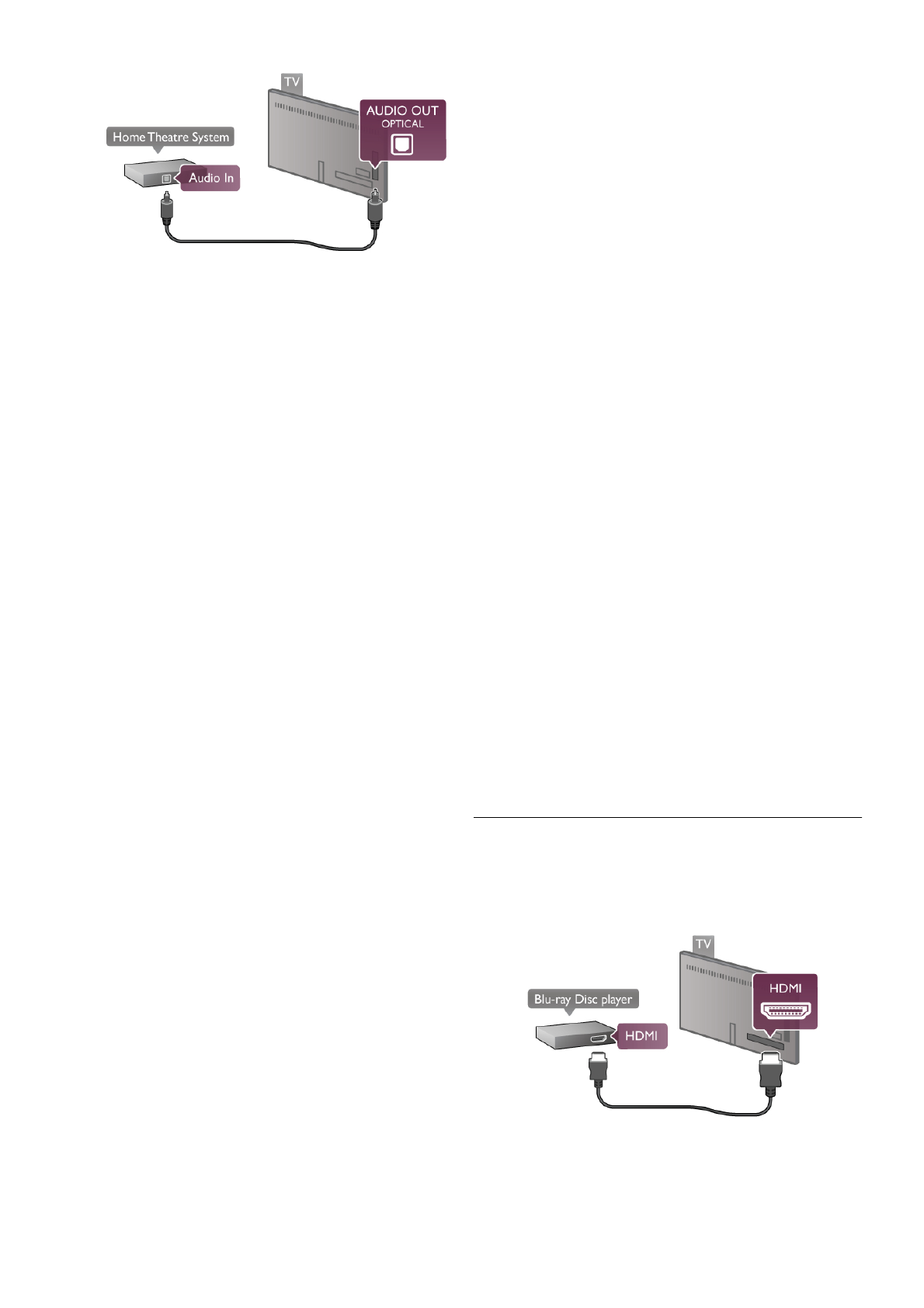Synchronizacja d!wi"ku i obrazu
Je!li d"wi#k nie pasuje do obrazu wideo wy!wietlanego na
ekranie, w przypadku wi#kszo!ci zestawów kina domowego
DVD mo$esz ustawi% opó"nienie, aby dopasowa% d"wi#k i
obraz wideo. W przeciwnym razie mo$e by% widoczna
rozbie$no!% w scenach, w których kto! mówi, np. kiedy osoba
ko&czy zdanie, zanim przestanie rusza% ustami.
W Pomocy naci!nij przycisk L Lista i wyszukaj temat
Synchronizacja d!wi"ku i obrazu, aby uzyska% wi#cej informacji.
Synchronizacja d!wi"ku i obrazu
Po pod'(czeniu zestawu kina domowego do telewizora obraz
wy!wietlany na ekranie telewizora oraz d"wi#k z zestawu kina
domowego powinny zosta% zsynchronizowane. W przeciwnym
razie mo$e by% widoczna rozbie$no!% w scenach, w których
kto! mówi, np. kiedy osoba ko&czy zdanie, zanim przestanie
rusza% ustami, lub odwrotnie.
Automatyczna synchronizacja d!wi"ku i obrazu
Najnowsze zestawy kina domowego firmy Philips umo$liwiaj(
automatyczn( bezb'#dn( synchronizacj# obrazu i d"wi#ku.
Opó!nienie synchronizacji d!wi"ku
Inne zestawy kina domowego mog( wymaga% dostosowania
opó"nienia synchronizacji d"wi#ku i obrazu. Zwi#kszaj
opó"nienie w zestawie kina domowego do czasu, a$ d"wi#k
b#dzie zgodny z obrazem. Mo$e by% konieczne wprowadzenie
warto!ci opó"nienia równego 180 ms. Przeczytaj instrukcj#
obs'ugi zestawu kina domowego.
Po ustawieniu warto!ci opó"nienia w zestawie kina domowego
nale$y wy'(czy% opcj# Opó"nienie wyj!cia audio w telewizorze.
Aby wy'(czy% funkcj# Opó"nienie wyj!cia audio, naci!nij
przycisk h i wybierz opcj# S Konfiguracja, a nast#pnie
naci!nij przycisk OK.
Wybierz kolejno opcje Ustawienia telewizora > D!wi" k >
Opó!nienie wyj#cia audio. Wybierz opcj# Wy$%cz i naci!nij
przycisk OK.
Dostosowanie wyj#cia audio
W przypadku, gdy nie mo$na ustawi% opó"nienia w zestawie
kina domowego, mo$na ustawi% telewizor w celu synchronizacji
d"wi#ku.
Aby zsynchronizowa% d"wi#k w telewizorze, naci!nij przycisk
h i wybierz opcj# S Konfiguracja, a nast#pnie naci!nij
przycisk OK.
Wybierz kolejno opcje Ustawienia telewizora > D!wi"k >
Dostosowanie wyj#cia audio. U$yj suwaka, aby ustawi%
przesuni#cie d"wi#ku, a nast#pnie naci!nij przycisk OK.
Ustawiona warto!% kompensuje czas wymagany do
przetworzenia d"wi#ku z telewizora przez zestaw kina
domowego. Przesuni#cie mo$na ustawia% z krokiem 5 ms.
Maksymalna warto!% wynosi -60 ms. Ustawienie Opó"nienie
wyj!cia audio powinno by% w'(czone.
Ustawienia wyj#cia audio
Format wyj#cia d!wi"ku
Standardowe ustawienie opcji Format wyj!cia d" wi#ku to
Wielokana$owy. Zestawy kina domowego z obs'ug( d"wi#ku
wielokana'owego (Dolby Digital, DTS® itp.) mog( odbiera%
skompresowany wielokana'owy sygna' audio kana'u
telewizyjnego lub pod'(czonego odtwarzacza p'yt.
Aby ustawi% opcj# Format wyj!cia d"wi#ku, naci!nij przycisk h
i wybierz opcj# S Konfiguracja, a nast#pnie naci!nij przycisk
OK.
Wybierz kolejno opcje Ustawienia telewizora > D!wi" k >
Format wyj#cia d!wi"ku.
Je!li masz zestaw kina domowego bez $adnych funkcji
przetwarzania d"wi#ku wielokana'owego, wybierz opcj# Stereo.
Wyrównywanie wyj#cia d!wi"ku
Za pomoc( opcji Wyrównywanie wyj!cia d"wi#ku mo$na
wyrówna% poziom g'o!no!ci telewizora i zestawu kina
domowego podczas prze'(czania mi#dzy tymi urz(dzeniami.
Ró$nice w poziomie g'o!no!ci mog( by% spowodowane przez
odmienne sposoby przetwarzania d"wi#ku.
Aby wyrówna% ró$nice, naci!nij przycisk h i wybierz opcj# S
Konfiguracja, a nast#pnie naci!nij przycisk OK.
Wybierz kolejno opcje Ustawienia telewizora > D!wi" k >
Wyrównywanie wyj#cia d!wi"ku.
Je!li ró$nica w poziomie g'o!no!ci jest du$a, wybierz opcj#
Wi"cej. Je!li ró$nica jest niewielka, wybierz opcj# Mniej.
Funkcja Wyrównywanie wyj!cia d"wi#ku wp'ywa na sygna'y
audio przesy'ane zarówno przez optyczne wyj!cie audio, jak i
przez gniazdo HDMI ARC.
Odtwarzacz p$yt Blu-ray
Pod'(cz odtwarzacz p'yt Blu-ray do telewizora za pomoc(
przewodu HDMI.
Je!li odtwarzacz p'yt Blu-ray obs'uguje funkcj# EasyLink HDMI
CEC, mo$liwa jest jego obs' uga za pomoc( pilota zdalnego
sterowania telewizora.